
时间:2023-03-09 编辑:hyd
Bluestacks(蓝叠)是一款非常好用的电脑安卓模拟器,之前有一部分用户表示,在使用蓝叠模拟器打开应用时,出现的页面字体非常小的情况,导致无法正常观看清楚,那么下面通过这篇文章给大家讲讲如何解决。
1、首先,在蓝叠安卓模拟器主界面,点击右上角的向下箭头,然后在弹出的菜单中选择设置。
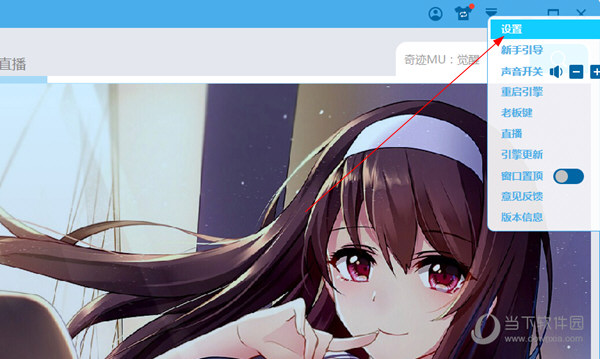
2、然后,在打开的设置窗口中,切换到选项卡,将设为 720×960,再在底部的 DPI 设置中填入 400。
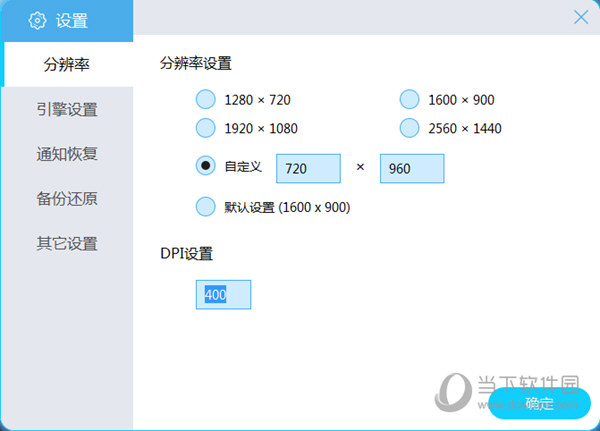
3、接着,切换到选项卡,将引擎模式设为性能优先,显卡模式设为DirectX,至于核心数和内存数,根据你的硬件配置而定,建议双核和2048M内存,以保证流畅运行。
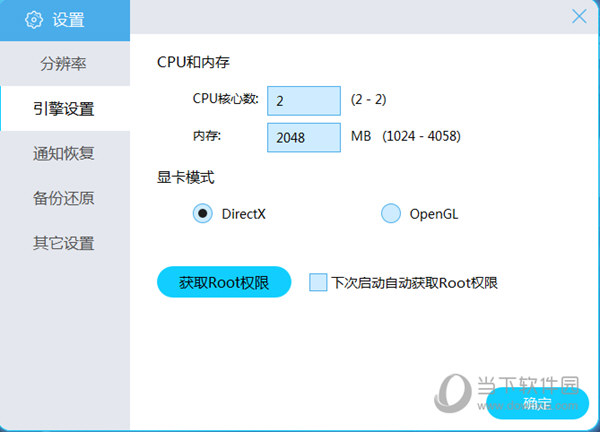
4、最后,点击确定。
5、点击确定后,将会弹出一个提示框,询问你是否立即重启模拟器,点击否。在这里,为了确保更改生效,我们最好彻底退出蓝叠安卓模拟器再重启模拟器。
6、接下来,转到任务栏的托盘区,找到蓝叠安卓模拟器的图标,右击,选择退出。
7、随后,我们重新启动蓝叠安卓模拟器,再次打开模拟器内的应用时,就会发现字体已经变为正常大小了。
好了,以上就是小编为大家带来Bluestacks蓝叠安卓模拟器修改字体的全部内容介绍了,相信通过上面的讲解,你应该知道怎么操作了,好了今天的内容就先讲到这里了。
蓝叠模拟器相关攻略推荐:
BlueStacks本地游戏如何添加?本地游戏添加流程图文介绍